Linux có cơ sở người dùng riêng ngay cả khi không nhiều, nó ở đó, và nếu bạn đang sử dụng nó và luôn muốn chạy các ứng dụng Windows trên nó, thì ứng dụng gần đây trên Github – WinApps – mang lại rất nhiều hứa hẹn. Phần mềm triển khai theo cách Microsoft Office và Ứng dụng Adobe cảm thấy bản địa, nhưng hãy nhớ nó vẫn được ảo hóa. Cùng với nó, phần mềm này cũng hỗ trợ IE, Explorer, Powershell, Visual Studio và Windows Full RDP.
Nội dung
WinApps hoạt động như thế nào?
Đó là một mẹo nhỏ và nó được thực hiện tốt. Bạn sẽ cần cài đặt Windows trên Máy ảo trong Linux và sau đó cài đặt các ứng dụng được hỗ trợ như Office, Adobe, v.v. Sau đó, bạn sẽ phải định cấu hình tên người dùng và mật khẩu của người dùng Windows và kết nối thông qua RDP. Còn một vài bước nữa và khi hoàn tất, bạn sẽ có thể truy cập các ứng dụng thay vì đi qua VM nguyên bản. Đây là một bản demo nhanh
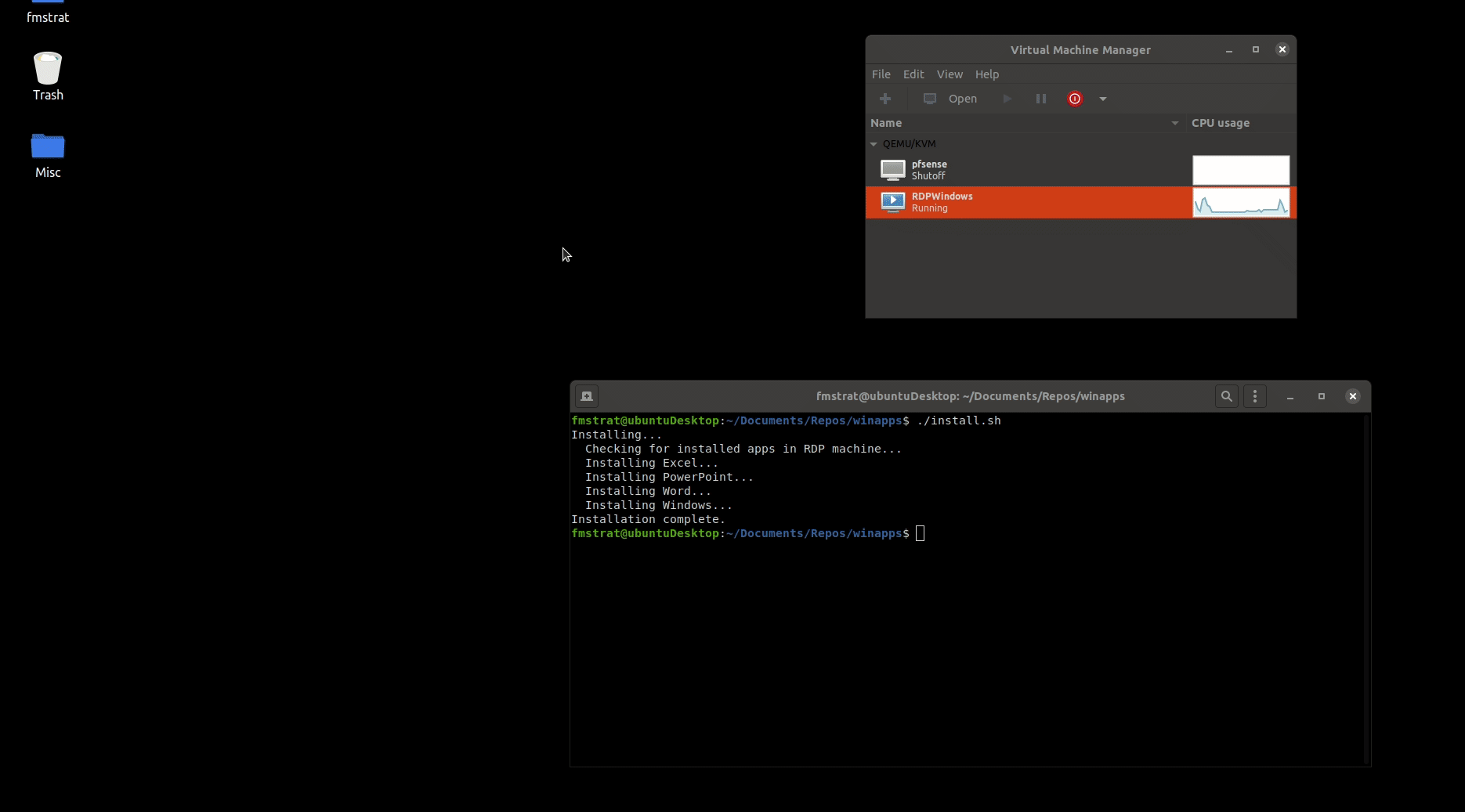
Bạn có thể tìm kiếm các tệp và chương trình, sau đó bấm để mở nó.
Cách cài đặt Office trên Linux
Đầu tiên, tải xuống WinApps từ Github.com. Sau khi thực hiện điều đó, hãy làm theo các bước sau:
1]Tạo tệp cấu hình WinApps
Tệp cấu hình này sẽ giữ tên người dùng và mật khẩu RDP để kết nối với Windows đang chạy trên máy ảo. Đây là vị trí theo sau là chi tiết trong tệp cấu hình:
Vị trí:
~/.config/winapps/winapps.config
Tập tin cấu hình:
RDP_USER="MyWinUserName" RDP_PASS="MyWinPassword" #RDP_DOMAIN="MYDOMAIN" #RDP_IP="192.168.123.111" #RDP_SCALE=100 #MULTIMON="true" #DEBUG="true"
Bạn có thể thay đổi những điều này theo yêu cầu của thiết lập cấu hình bạn có trên Linux.
2]Sao chép git repo WinApps và cài đặt KVM và RDP
sudo apt-get install -y freerdp2-x11 git clone https://github.com/Fmstrat/winapps.git cd winapps
3]Thiết lập máy ảo Windows của bạn
Nếu bạn đã có máy chủ RDP hoặc máy ảo, bạn có thể bỏ qua phần 4, nhưng nếu chưa có, tôi khuyên bạn nên xem tất cả các lệnh bạn có thể sử dụng ở đó.
4]Cấu hình Windows VM
Bước tiếp theo liên quan đến việc hợp nhất sổ đăng ký trong Windows VM để có thể mở các ứng dụng. Bạn cũng sẽ phải đổi tên PC thành RDPWindows nếu bạn đang sử dụng KVM để cho phép WinApps phát hiện IP cục bộ.
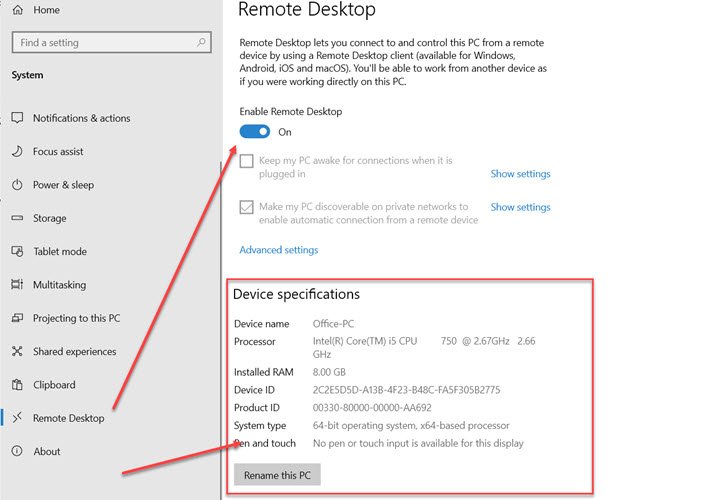
Nhấn phím Windows và nhập GIỚI THIỆU vào hộp tìm kiếm. Khi phần hiển thị, hãy nhấp vào phần đó để mở phần Giới thiệu. Bạn cũng có thể đi tới Cài đặt Windows 10 (Win + I) và sau đó điều hướng đến Hệ thống> Giới thiệu. Nhấp vào nút Đổi tên PC này để thay đổi tên.
Trong phần Hệ thống, bấm vào Máy tính Từ xa, sau đó bật Bật Máy tính Từ xa.
Cuối cùng, hợp nhất kvm/RDPApps.reg vào sổ đăng ký để bật Ứng dụng RDP
5]Kết nối GNOME/KDE với máy ảo Windows của bạn bằng các phím tắt và liên kết tệp
Cuối cùng, hãy kiểm tra xem FreeRDP có thể kết nối bằng lệnh:
bin/winapps check
Sẽ có đầu ra từ FreeRDP, theo sau là lời nhắc bạn cần chấp nhận chứng chỉ để thêm vào nguồn đáng tin cậy. Tiếp theo, bạn sẽ thấy một cửa sổ Windows Explorer. Điều này xác nhận rằng kết nối đã được thực hiện. Đóng và hủy đầu ra FreeRDP
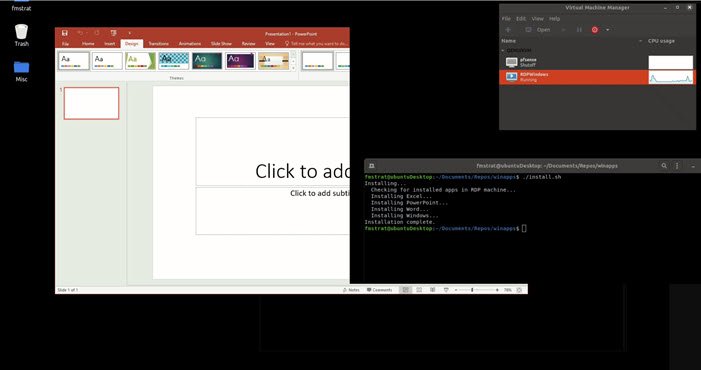
6]Chạy trình cài đặt
Sau đó, bước cuối cùng là chạy trình cài đặt:
$ ./installer.sh --user Removing any old configurations... Installing... Checking for installed apps in RDP machine (this may take a while)... Finished. Configuring Excel... Finished. Configuring PowerPoint... Finished. Configuring Word... Finished. Configuring Windows... Finished. Installation complete.
Hiện tại, các ứng dụng sau được hỗ trợ:
- Adobe Acrobat Pro
- Adobe After Effects
- Adobe Audition
- Adobe Bridge
- phần mềm Adobe Creative Cloud
- Adobe Illustrator
- Adobe InDesign
- Adobe Lightroom
- Adobe Photoshop
- Adobe Premiere Pro
- Command Prompt
- Windows Explorer
- Internet Explorer
- Quyền truy cập của Microsoft
- Microsoft Excel
- Microsoft Word
- Microsoft OneNote
- Microsoft Outlook
- Microsoft Powerpoint
- Dự án Microsoft
- Nhà xuất bản Microsoft
- Microsoft
- Powershell
- Visual Studio
- Hệ điều hành Windows.
Cái này có mới không? Nó không giống như, nhưng thực hiện tốt hơn. Ngoài ra, nó rất khác với WSL. Vì nó được thực hiện thông qua VM, sẽ có chi phí phát sinh và sẽ tiêu tốn thêm tài nguyên. Đó là điều bạn sẽ phải ghi nhớ. Vì vậy, trừ khi bạn muốn một cái gì đó như thế này, bạn tốt hơn nên sử dụng VirtualBox’s Chế độ liền mạch hoặc của VMware Chế độ thống nhất.
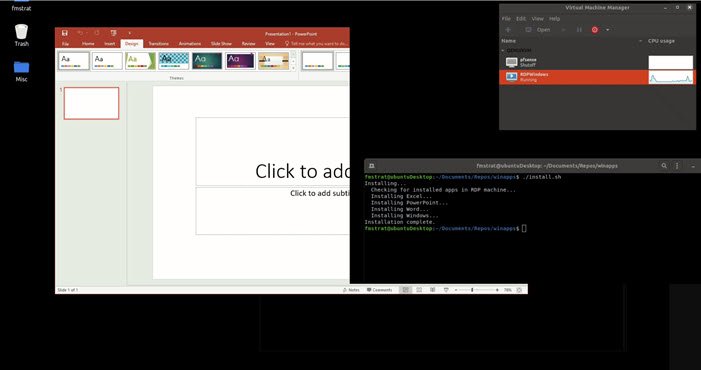
Cảm ơn các bạn đã theo dõi TOP Thủ Thuật trên đây là những chia sẻ của chúng tôi về Cách cài đặt Office trên Linux bằng WinApps. Hy vọng bài viết tại chuyên mục Thủ Thuật Phần Mềm sẽ giúp ích được cho bạn. Trân trọng !!!


![Download AutoCAD 2009 Full Xforce Keygen [64 bit + 32 bit] Download AutoCAD 2009 Full Xforce Keygen [64 bit + 32 bit]](https://topthuthuat.com.vn/wp-content/uploads/2022/08/autocad-2009-350x250.jpg)


![AutoCAD 2012 [32bit + 64bit] Full Crack X-force Keygen 2012 AutoCAD 2012 [32bit + 64bit] Full Crack X-force Keygen 2012](https://topthuthuat.com.vn/wp-content/uploads/2022/08/Autodesk-2012-350x250.jpg)
![Tải AutoCAD 2015 Full Bản Quyền Xforce Keygen [32bit/64bit] Tải AutoCAD 2015 Full Bản Quyền Xforce Keygen [32bit/64bit]](https://topthuthuat.com.vn/wp-content/uploads/2022/08/Auto-CAD-2015-350x250.jpg)










